最近,有位刚安装Win10系统的用户反映,自己新系统中的字体显示很不清晰,看着很是费劲。对眼睛伤害很大,这是怎么的一回事呢?为了能够让大家更好的去使用win10系统,下面,小编就向大家讲解一下win10字体模糊的解决方法。
win10字体模糊怎么解决呢?我想这个问题虽然不是经常会出现,但是也是许多用户都在烦恼的~所以呢,小编今天就贴心的为大伙献上解决win10字体模糊的解决方法~大家不妨往下悄悄
1、打开电脑,在桌面上单击鼠标右键,选项栏中选择“显示设置”;
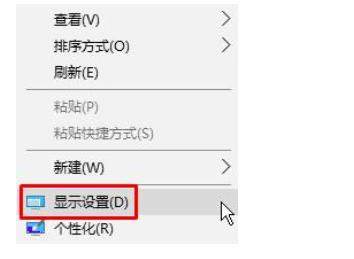
字体模糊示例1
2、在弹出的对话框中,选中点击“高级显示设置”:
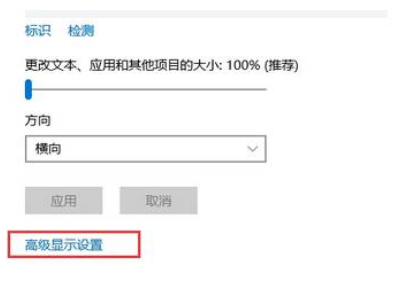
字体模糊示例2
3、继续在新的对话框中,选择点击“文本和其他项目大小调整的高级选项”;
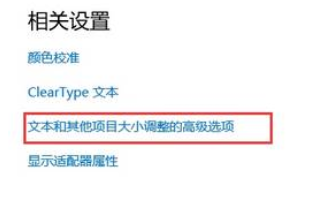
win10字体模糊示例3
4、点击【更改项目的大小】下的“设置自定义缩放级别”蓝色字样;
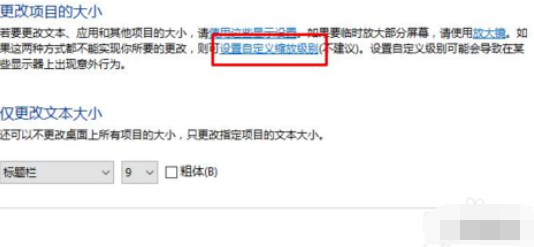
字体模糊示例4
5、选择100%,就代表着正常的缩放级别。所以,改成100%就好了,但要记得点击“确定”,在点击“应用。
注销或重新启动系统后设置生效!
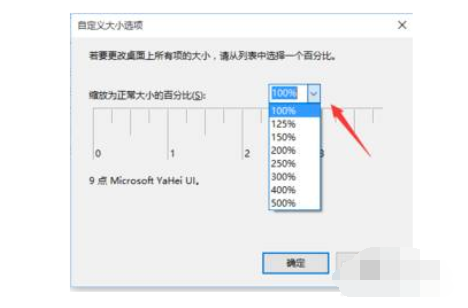
电脑示例5
以上就是win10字体模糊的解决方法了~